Page 1

Page 2

声明
欢迎您使用联想产品。
在第一次安装和使用本产品之前,请您务必仔细阅读随机配送的所有资料。这会有助于您更好地使用本产
品。如果您未按本手册的说明及要求操作本产品或因错误理解等原因误操作本产品,联想 ( 北京 ) 有限公司
将不对由此而导致的任何损失承担责任。但联想专业维修人员错误安装或操作过程中引起的损失除外。
联想 ( 北京 ) 有限公司已经对本手册进行了严格仔细的校勘和核对,但我们不能保证本手册没有任何错误和
疏漏。
联想 ( 北京 ) 有限公司致力于不断改进产品功能,提高服务质量,因此保留对本手册中所描述的任何产品和
软件程序以及本手册的内容进行更改而不预先另行通知的权利。
本手册的用途在于帮助您正确地使用联想产品,并不代表对本产品的软硬件配置的任何说明。有关产品配置
情况,请查阅与本产品相关的合约 ( 若有 )、产品装箱单或咨询向您出售产品的销售商。本手册中的图片仅供
参考。如果有个别图片与产品的实际显示不符,请以产品实际显示为准。
© 2009 联想 ( 北京 ) 有限公司。本手册内容受著作权法律法规保护。未经联想 ( 北京 ) 有限公司事先书面授
权,不得以任何方式复制、抄录本手册或将本手册以任何形式在任何有线或无线网络中进行传输或将本手册
翻译成任何文字。
“ 联想 ”、 “Lenovo” 是联想 ( 北京 ) 有限公司的注册商标或商标。本手册内所述及的其他名称与产品可能是联
想或其他公司的注册商标或商标。
如果您在使用过程中发现本产品的实际情况与本手册有不一致之处或您想得到最新的信息或您有任何问题或
建议,请垂询或登录:
技术咨询电话:010-82879600
服务网站:http://www.lenovo.com/
i
Page 3

使用本手册
本手册使用的符号
本用户手册使用以下图标:
此图标告诉您如何避免可能的人身伤害。
此图标告诉您必须遵循或避免执行的步骤,以防止造成轻微的人身伤害。
此图标说明了您必须遵守或避免的一些步骤,以防止导致打印机故障或者损坏打
印机或其他物品。
此图标提醒您避免可能发生的触电伤害。
此图标警告您切勿触摸灼热的设备部件。
此图标提醒您如何应对可能出现的情况或提供有关当前操作如何与其他功能工作
的提示。
ii
Page 4

安全注意事项
警告
安全使用打印机
请务必遵守这些安全说明,否则可能会造成火灾、触电、烫伤或窒息。请妥善保存本手册,以备日后查阅。
执行任何维修前,请仔细阅读本手册。
打印机内部有高压电极。清洁打印机内部之前,务必关闭电源开关,并将打印机插头从电源插座中拔出。
切勿用湿手插拔插头,否则可能会导致触电伤害。
始终确保插头完全插入。
本产品必须安装在电源插座附近。假如发生紧急状况,必须从电源插座上拔掉电源线插头以彻底切断电
源。
闪电或电涌可能会损坏本产品! Lenovo 建议您在交流电源线上使用标准的电涌防护装置,或在雷雨天拔
下打印机电源插头。
避免在雷雨天气使用本产品,否则可能会导致产品损坏。
切勿在有煤气泄漏的环境下操作本产品。
iii
Page 5

本设备只可使用随机附带的电源线。
塑料袋用于包裹设备。请将这些塑料袋存放于儿童不易触及的地方,以免儿童误吞而窒息。
禁止使用易燃物品、任何类型的喷雾剂或有机溶剂 / 含酒精或氨的液体清洁设备的内部或外部,否则可能
会造成火灾或触电。关于如何清洁打印机,请参阅第 99 页上的
清洁
。
切勿使用吸尘器清洁打印机中泄漏的墨粉,否则可能会导致吸尘器内部墨粉阻塞,从而引起火灾。使用干
燥的无绒毛布清除残余墨粉,并根据当地法规处理废弃的墨粉。
清洁打印机的外部:
请确保已经从交流电源插座上拔下打印机插头。
请使用中性清洁剂。若使用稀释剂或汽油等挥发性液体进行清洁,将损坏打印机的表面。
禁止使用含有氨的清洁材料。
iv
Page 6

注意
在您刚使用过打印机后,打印机内部的部分零件温度会非常高。当您打开打印机的前盖或后盖 ( 后出纸托
板 ) 时,切勿触摸图中所示的阴影部分,否则您可能会被烫伤。
打印机内部 ( 前视图 ) 打开后盖 ( 后视图 )
请勿将本设备放置在人流众多的地方。
请勿将本设备放在加热器、空调、冰箱、水源、化学品或者带有磁性或会产生磁场的设备附近。
切勿将本设备暴露于阳光直射、温度过高、明火、碱性或腐蚀性气体、潮湿或多灰尘的环境中。
切勿将本设备连接到由壁式开关或自动计时器控制的电源插座上。
切勿将本设备连接到与大功率家电或其他可能引起断电的设备共用同一电路的电源插座上。
切勿在本设备上放置任何物品。
切勿在靠近水源的地方,如浴缸、脸盆、洗碗槽、洗衣机及游泳池附近,或潮湿的地下室内使用本产品。
v
Page 7

注释
切勿撕下或损坏定影单元上或附近的注意标签。
vi
Page 8

商标
Microsoft、 Windows、 Windows Server 和 Internet Explorer 是微软公司在美国和 / 或其他国家的注册商标。
Windows Vista 是微软公司在美国和 / 或其他国家的注册商标或商标。
Apple、 Macintosh、 Safari 和 TrueType 是苹果公司在美国和其他国家的注册商标。
Intel、 Intel Core 和 Pentium 是 Intel 集团在美国和其他国家的注册商标。
AMD 是 Advanced Micro Devices 公司的商标。
PostScript 和 PostScript3 是 Adobe 公司 在美国和 / 或其他国家的注册商标或商标。
IBM 是国际商业机器有限公司在美国和 / 或其他国家的注册商标或商标。
对于本用户手册中涉及的软件名称,其相对应的公司都拥有表明其所有权的软件许可协议。
本用户手册中涉及的其他所有商标均分别属于其各自所有者。
装运打印机
如果出于任何原因必须装运打印机,请小心包装打印机以避免运输途中造成损坏。 Lenovo 建议您保留并使
用原包装。打印机应受承运人担保。承运人应该为打印机充分投保。
vii
Page 9

目录
1 关于本打印机
装箱清单中.................................................................................................................................
接口电缆
前视图
后视图
安放打印机
中
..................................................................................................................................
电源
环境中.....................................................................................................................................................5
2 打印方式
关于纸张中.................................................................................................................................
纸张的类型和尺寸中...............................................................................................................................6
推荐纸张
不可打印的区域
打印方式
双面打印
中
..................................................................................................................................................11
使用普通纸、铜版纸和透明胶片打印
使用厚纸、标签和信封打印
中
.................................................................................................................................
关于在纸张上进行双面打印的指导
手动双面打印
自动双面打印
小册子打印
...................1
中
...........................................................................................................................
中
..............................................................................................................................
中
..............................................................................................................................
中
.............................................................................................................................
中
..............................................................................................................................................8
中
.................................................................................................................................10
中
.................................................................................................11
中
..............................................................................................
中
...................................................................................
中
....................................................................................................................
中
....................................................................................................................
中
.......................................................................................................................
...................1
...................3
...................4
...................5
...................5
...................6
.................19
.................24
.................24
.................24
.................28
.................30
1
6
3 驱动程序和软件
打印机驱动程序中......................................................................................................................
打印机驱动程序功能 ( 适用于 Windows
使用 BR-Script3 打印机驱动程序 ( 适用于 Windows
打印机驱动程序功能 ( 适用于 Macintosh)中.........................................................................................51
使用 BR-Script3 打印机驱动程序 ( 适用于 Macintosh 的 Post Script
安装 BR-Script3 打印机驱动程序
卸载打印机驱动程序
适用于 Windows
Macintosh 打印机驱动程序
软件
中
........................................................................................................................................
网络软件 ( 适用于 LJ3650DN)
关于仿真模式
自动仿真选择
自动接口选择
.................31
®
)中........................................................................
®
的 PostScript® 3™ 语言仿真 )中......
®
3™ 语言仿真 )中............................60
中
......................................................................................................60
中
................................................................................................................................66
®
、Windows Vista® 和 Windows Server® 2003/2008 的打印机驱动程序中.................66
中
...............................................................................................
中
..........................................................................................
中
....................................................................................................................
中
....................................................................................................................
中
....................................................................................................................
.................33
.................45
.................66
.................67
.................67
.................67
.................68
.................68
31
viii
Page 10
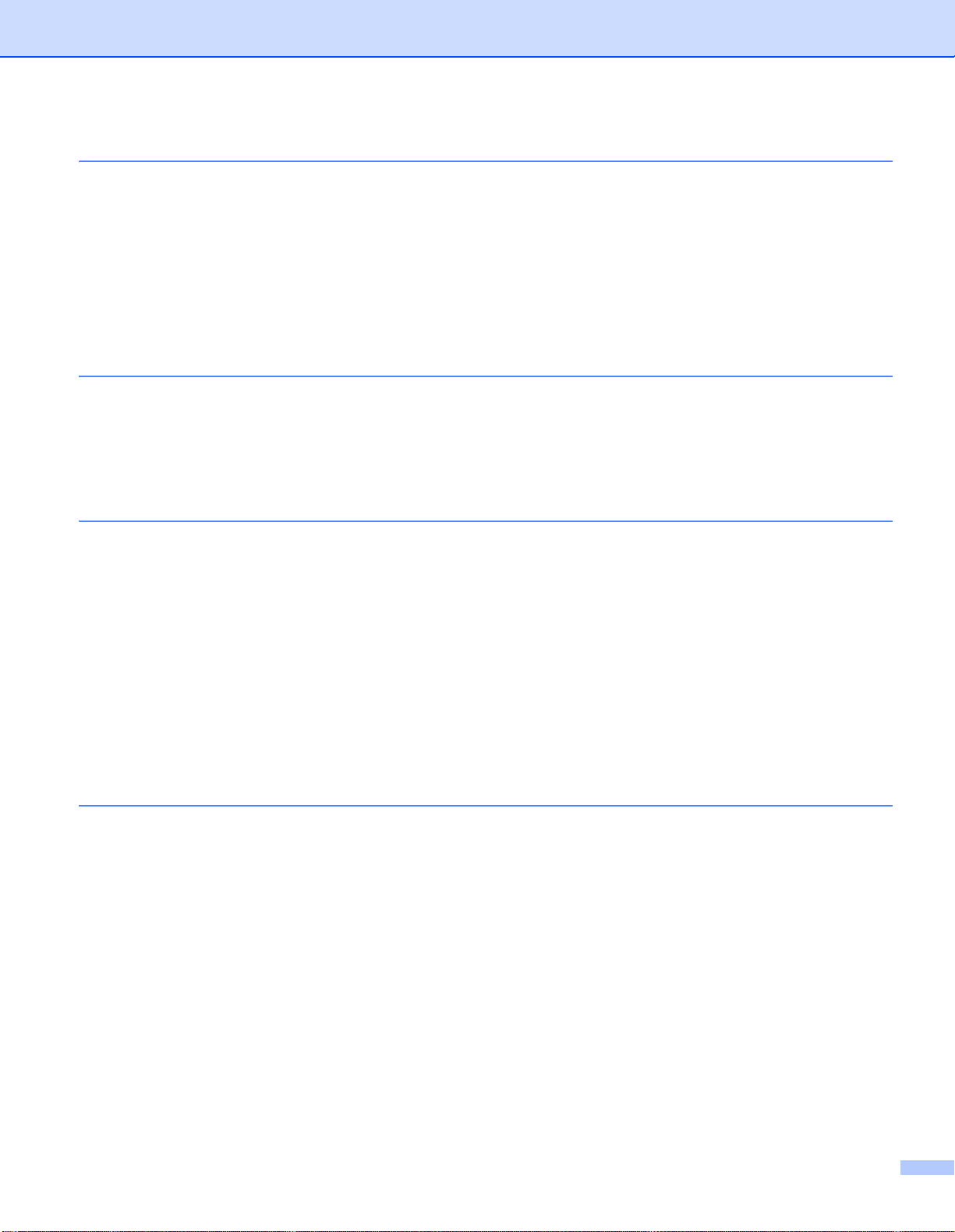
4 操作面板
LED ( 发光二极管 ) 指示灯中......................................................................................................................69
服务电话指示
操作面板上的按钮
打印测试页
打印打印机设置页
打印字体
默认设置
中
..........................................................................................................................
中
...................................................................................................................
中
.......................................................................................................................
中
............................................................................................................
中
...........................................................................................................................
中
...........................................................................................................................
69
.................75
.................77
.................78
.................79
.................80
.................81
5 选配件
低位纸盒 (LT-5300)中................................................................................................................
SO-DIMM ( 内存模块 )
SO-DIMM 类型
安装扩展内存中.....................................................................................................................................84
6 常规维护
更换耗材中.................................................................................................................................
耗材中...................................................................................................................................................86
墨粉盒
硒鼓单元
清洁
中
.........................................................................................................................................................99
清洁打印机的外部
清洁打印机的内部
清洁送纸辊
清洁电晕丝
清洁电晕丝
7 故障排除
.................82
中
............................................................................................................
中
.................................................................................................................
中
...............................................................................................................................................87
中
............................................................................................................................................94
中
.............................................................................................................................99
中
............................................................................................................
中
.......................................................................................................................
中
.............................................................................................................................
中
.......................................................................................................................
.................83
.................83
.................86
...............101
...............104
...............106
...............106
108
82
86
识别问题中.................................................................................................................................
状态监控器显示的错误信息
错误信息打印输出
纸张处理
卡纸及卡纸清除
提高打印质量
解决打印问题
网络问题 ( 适用于 LJ3650DN)
其他问题
中
.................................................................................................................................
MP 纸盒 / 纸盒 1/ 纸盒 2/ 纸盒 3/ 设备内部卡纸
设备后部 / 双面单元卡纸
中
................................................................................................................................................129
对于带有 USB 的 Macintosh
BR-Script 3
中
...................................................................................................................
中
......................................................................................................................
中
.........................................................................................................................................121
中
.........................................................................................................................................128
中
.......................................................................................................................
中
....................................................................................................
中
..............................................................................113
中
.................................................................................................................117
中
...............................................................................................................129
中
............................................................................................
...............108
...............109
...............111
...............112
...............113
...............129
...............130
ix
Page 11

A 附录
131
打印机规格中............................................................................................................................................131
引擎
中
..................................................................................................................................
控制器
软件
操作面板
纸张处理
介质规格
附件
尺寸 / 重量中.......................................................................................................................................134
其他
计算机要求
关于纸张选择的重要信息
产品中有毒有害物质或元素的名称及含量
标记和字符设置
如何使用网络基本管理 ( 网络浏览器 )
符号和字符集列表
条形码控制命令的快速参考
打印条形码或扩展字符
中
..............................................................................................................................
中
..................................................................................................................................
中
...........................................................................................................................
中
...........................................................................................................................
中
...........................................................................................................................
中
..................................................................................................................................
中
.................................................................................................................................................135
中
......................................................................................................................................136
中
.................................................................................................................137
中
.......................................................................................139
中
.....................................................................................................................................140
中
..............................................................................
中
............................................................................................................
中
....................................................................................................
中
.....................................................................................................
...............131
...............132
...............132
...............133
...............133
...............134
...............134
...............140
...............141
...............142
...............142
B 附录
C 索引
Lenovo 网站中...........................................................................................................................
150
...............150
151
x
Page 12

关于本打印机1
1
关于本打印机 1
装箱清单 1
拆开打印机包装箱时,请确保以下组件齐全。
1
打印机
快速安装指南
硒鼓单元和墨粉盒组件
随机光盘
AC 电源线 USB 接口电缆
保修证书
联想外设产品认证服务
机构通讯录
接口电缆 1
网络接口电缆不属于标配附件。如需使用,请单独购买。
USB 接口电缆
请确保使用长度不超过 6 英寸 (2 米 ) 的 USB 2.0 接口电缆。
安装驱动程序前切勿连接接口电缆。在安装打印机驱动程序的过程中,请根据屏幕提示连接接口电缆。
使用 USB 接口电缆时,确保将其连接到计算机的 USB 端口,而不是无电源供应的 USB 集线器上的 USB
端口。
Macintosh 不支持第三方 USB 端口。
1
Page 13

并行接口电缆
关于本打印机
切勿使用长度超过 2 米的并行接口电缆。
请使用符合 IEEE 1284 标准的屏蔽接口电缆。
网络电缆 ( 仅适用于 LJ3650DN)
请为 10BASE-T 或 100BASE-TX 快速以太网选用直通 5 类 ( 或超 5 类 ) 双绞线。
1
2
Page 14

关于本打印机
前视图 1
1
2
3
4
5
7
9
6
8
1
1 前盖释放按钮
2 操作面板
3 出纸支撑板 1 ( 支撑翼板 1)
4 前盖
5 纸盒
6 电源开关
7 出纸托板
8 多功能纸盒 (MP 纸盒 )
9 出纸支撑板 2 ( 支撑翼板 2)
3
Page 15

关于本打印机
注释
5
1
2
3
8
4
7
6
后视图 1
1
1 后盖 ( 后出纸托板 )
2 双面单元
3 AC 电源接口
4 10BASE-T/100BASE-TX ( 以太网 ) 端口 ( 仅适用于 LJ3650DN)
5 网络状态指示灯 ( 发光二极管 ) ( 仅适用于 LJ3650DN)
6 USB 接口
7 SO-DIMM (内存 ) 盖
8 并行接口
打印机插图基于 LJ3650DN。
4
Page 16

关于本打印机
安放打印机 1
请在使用打印机之前仔细阅读以下内容。
电源 1
请在推荐的电源范围内使用本打印机。
电源: AC 220 至 240 V, 50/60 Hz
电源线 ( 包括延长线 ) 的总长度不应超过 5 米 (16.5 英尺 )。
切勿与其他高功率电器 ( 如空调、复印机、碎纸机等 ) 共用同一电源线路。如果您无法避免同时使用本打印
机和上述电器, Lenovo 建议您使用变压器或高频噪音过滤器。
如果电源供应不稳定,请使用稳压器。
环境 1
请将本打印机放置在桌子等平坦、牢固且不易受到震动和摇晃的表面上。
1
请将本打印机放置在靠近电源插座的地方,以便发生紧急情况时容易从插座中拔出插头。
请确保在以下温度和湿度范围内使用本打印机:
溫度:10 °C 至 32.5 °C (50 °F 至 90.5 °F)
湿度:20% 至 80% ( 无凝露 )
请在通风良好的室内使用本打印机。
切勿将本打印机放置在打印机通风口被堵塞的地方。在通风口和墙之间保持大约 100 毫米 (4 英寸 ) 的间
隙。
切勿将本打印机暴露在阳光直射、温度过高、潮湿或多灰尘的环境中。
切勿将本打印机放置在带有磁性或产生磁场的设备附近。
切勿将本打印机暴露在火焰或者碱性或腐蚀性的气体中。
切勿在本打印机上放置其他物体。
切勿将本打印机放在靠近加热器、空调、水源、化学品或冰箱附近。
当移动本打印机时,请务必保持打印机处于水平状态。
5
Page 17

打印方式2
2
打印方式 2
关于纸张 2
纸张的类型和尺寸 2
打印机从安装的纸盒或多功能纸盒获得纸张。
打印机驱动程序和本手册中的纸盒名称如下所示:
纸盒 纸盒 1
多功能纸盒 MP 纸盒
可选低位纸盒 纸盒 2/ 纸盒 3
自动双面打印的双面单元 双面单元
当在随机光盘中查看此页时,您可以通过点击表中的 p 跳到各打印方式的相应页面。
介质类型 纸盒 1 纸盒 2/ 纸盒 3 MP 纸盒 双面单元 从打印机驱动程序选择
介质类型
普通纸
70~105 克 / 平方米
(20~28 磅 )
pp p p
普通纸
2
再生纸 pp p p再生纸
铜版纸
粗糙纸 – 60~163 克 /
平方米 (16~43 磅 )
薄纸
60~70 克 / 平方米
(16~20 磅 )
厚纸
105~163 克 / 平方米
(28~43 磅 )
透明胶片 p
标签 p
信封
p
60~105 克 /
平方米
(16~28 磅 )
pp p p
最多 10 张
A4 或 Letter
方米 (16~28 磅 )
p
60~105 克 / 平
p
60~163 克 / 平方
米 (16~43 磅 )
p
p
最多 10 张
A4 或 Letter
A4 或 Letter
p
最多 3 张
铜版纸
薄纸
厚纸或特厚纸
透明胶片
特厚纸
信封
薄信封
厚信封
6
Page 18

纸盒 1 纸盒 2/ 纸盒 3 MP 纸盒 双面单元
纸张大小 A4、 Letter、
B5 (ISO)、
Executive、 A5、
A6、 B6 (ISO)、 A5
( 长边 )
A4、 Letter、 B5
(ISO)、 Executive、
A5、 B6 (ISO)
宽度:69.8~216 毫米
(2.75~8.5 英寸 )
长度:116~406.4 毫
米 (4.57~16 英寸 )
打印方式
A4
2
张数
(80 克 / 平方米 /20 磅 )
250 张 250 张 /250 张 50 张
7
Page 19

打印方式
重要事项
推荐纸张 2
普通纸 蓝旗舰 APP 纸 70 克 / 平方米
金旗舰 APP 纸 80 克 / 平方米
Advanced Agro Double A 纸 80 克 / 平方米
Lenovo 建议您使用满足下述条件的纸张以达到最佳打印质量:
为普通纸复印定制的纸张
重量为 70~90 克 / 平方米 (20~24 磅的纸张 )
中性纸,切勿使用酸性或碱性纸张。
长纤维纸张
湿度约为 5% 的纸张
使用透明胶片打印时, Lenovo 建议您使用 “3M 透明胶片 ”。
切勿使用喷墨纸,因为该种纸张会引起卡纸或会损坏打印机。
2
如果使用推荐纸张以外的其他纸张,打印机可能发生卡纸或误送纸情况。
切勿在纸盒中同时放置不同类型的纸张,否则可能导致卡纸或误送纸。
如果您所在的国家不供应符合上述条件的纸张, Lenovo 建议您在大量购买各种纸张前先进行测试。
关于选择适用于本打印机的纸张的说明,请参阅第 137 页上的
关于纸张选择的重要信息
。
8
Page 20

打印方式
注释
信封的类型 2
本打印机可以使用绝大多数的信封。但是,由于制作方式的不同,有些信封可能会造成进纸和打印质量问
题。适用的信封应该有整齐的边缘和良好的折叠且前缘应不超过两张纸的厚度。信封应该放平并且不能是松
弛或容易损坏的结构。您应该从了解激光打印机使用的信封规格的经销商处购买质量好的信封。进行批量打
印前,请先进行打印测试,以确保获得理想的打印效果。
Lenovo 不建议您使用特殊信封,因为信封的生产厂家可能会更改信封的规格。您将对您所使用的信封质量
和性能负责。
切勿使用损坏、卷曲、褶皱、形状不规则、过于光滑或粗糙的信封。
切勿使用带有别针、回形针、绳子、自粘贴物质、 开口、小孔、缺口或穿孔的信封。
切勿使用结构松散、没有折叠整齐、有浮凸面 ( 有凸起字迹 ) 或内部已打印过的信封。
切勿使用被激光打印机打印过的信封。
切勿使用无法堆叠整齐的信封。
切勿使用超过打印机限制重量的纸张所制成的信封。
切勿使用制作粗劣、边缘不直或不成长方形的信封。
2
如果您使用了任何以上列举的信封,可能会导致打印机损坏。此种损坏不在 Lenovo 的保修范围内。
• 切勿对信封进行双面打印。
• 您必须根据纸盒中纸张的尺寸从应用程序中选择合适的纸张大小。
9
Page 21

打印方式
注释
不可打印的区域 2
不可打印的纸张区域如下表所示:
使用 BR-Script 仿真功能时,无法打印的页边距为 4.32 毫米 (0.17 英寸 )。
纵向 2
A4 Letter B5 (ISO) Executive A5 A6 B6 (ISO)
1
2
3
4
4.23 毫米
(0.16 英寸 )
6.01 毫米
(0.24 英寸 )
4.23 毫米
(0.16 英寸 )
6.01 毫米
(0.24 英寸 )
4.23 毫米
(0.16 英寸 )
6.35 毫米
(0.25 英寸 )
4.23 毫米
(0.16 英寸 )
6.35 毫米
(0.25 英寸 )
4.23 毫米
(0.16 英寸 )
6.01 毫米
(0.24 英寸 )
4.23
毫米
(0.16 英寸 )
6.01 毫米
(0.24 英寸 )
4.23 毫米
(0.16 英寸 )
6.35 毫米
(0.25 英寸 )
4.23 毫米
(0.16 英寸 )
6.35 毫米
(0.25 英寸 )
4.23 毫米
(0.16 英寸 )
6.01 毫米
(0.24 英寸 )
4.23 毫米
(0.16 英寸 )
6.01 毫米
(0.24 英寸 )
4.23 毫米
(0.16 英寸 )
6.01 毫米
(0.24 英寸 )
4.23 毫米
(0.16 英寸 )
6.01 毫米
(0.24 英寸 )
4.23 毫米
(0.16 英寸 )
6.01 毫米
(0.24 英寸 )
4.23 毫米
(0.16 英寸 )
6.01 毫米
(0.24 英寸 )
2
横向 2
A4 Letter B5 (ISO) Executive A5 A6 B6 (ISO)
1
2
3
4
4.23 毫米
(0.16 英寸 )
5.0 毫米
(0.19 英寸 )
4.23 毫米
(0.16 英寸 )
5.0 毫米
(0.19 英寸 )
4.23 毫米
(0.16 英寸 )
5.08 毫米
(0.2 英寸 )
4.23 毫米
(0.16 英寸 )
5.08 毫米
(0.2 英寸 )
4.23 毫米
(0.16 英寸 )
5.0 毫米
(0.19 英寸 )
4.23
毫米
(0.16 英寸 )
5.0 毫米
(0.19 英寸 )
4.23 毫米
(0.16 英寸 )
5.08 毫米
(0.2 英寸 )
4.23 毫米
(0.16 英寸 )
5.08 毫米
(0.2 英寸 )
4.23 毫米
(0.16 英寸 )
5.0 毫米
(0.19 英寸 )
4.23 毫米
(0.16 英寸 )
5.0 毫米
(0.19 英寸 )
4.23 毫米
(0.16 英寸 )
5.0 毫米
(0.19 英寸 )
4.23 毫米
(0.16 英寸 )
5.0 毫米
(0.19 英寸 )
4.23 毫米
(0.16 英寸 )
5.0 毫米
(0.19 英寸 )
4.23 毫米
(0.16 英寸 )
5.0 毫米
(0.19 英寸 )
10
Page 22

打印方式
注释
打印方式 2
使用普通纸、铜版纸和透明胶片打印 2
通过纸盒 1、纸盒 2 或纸盒 3 进纸,使用普通纸、铜版纸和透明胶片打印 2
只能在纸盒 1 中装入透明胶片。
( 关于推荐使用的纸张,请参阅第 6 页上的
关于纸张
。 )
a 将纸盒从打印机中完全拉出。
2
b 按住蓝色纸张导块释放杆 (1) ,同时滑动纸张导块以符合纸张尺寸。确保导块牢固地嵌在槽中。
1
11
Page 23

打印方式
重要事项
c 在纸盒中放入纸张,并确保纸张位于纸盒中的最大纸张容量标记 (bbb) 之下。纸张打印面必须朝下。
确保纸张导块触及纸张两侧,以便正常进纸。
d 将纸盒牢固地推入打印机。确保其完全装入打印机中。
2
e 抬起支撑翼板以防止纸张从出纸托板中滑落,或者在打印后立即取出每张纸。
1
12
Page 24

f 在打印机驱动程序中设置以下选项:
注释
1
2
3
3
纸张大小 ......(1)
介质类型 ......(2)
纸张来源 ......(3)
和任何其他您想设置的选项。 ( 请参阅
Windows
®
打印机驱动程序
第3章: 驱动程序和软件
。 )
打印方式
2
BR-Script 打印机驱动程序 ( 适用于 Windows
®
)
1
2
若要使用 BR-Script 打印机驱动程序 ( 适用于 Windows®),您必须使用随机光盘中的自定义安装来安装该
驱动程序。
13
Page 25

Macintosh 打印机驱动程序
重要事项
1
3
打印方式
2
g 将打印数据发送到打印机。
使用透明胶片打印时,请在打印后立即取出每张透明胶片,否则打印输出的透明胶片堆叠可能导致卡纸或
透明胶片卷曲。
14
Page 26

打印方式
通过多功能纸盒进纸,使用普通纸、铜版纸或透明胶片打印 2
( 关于推荐使用的纸张,请参阅第 6 页上的
a 打开多功能纸盒并轻轻将其放下。
b 拉出多功能纸盒支撑翼板 (1)。
关于纸张
。 )
2
1
c 抬起支撑翼板以防止纸张从出纸托板中滑落,或者在打印后立即取出每张纸。
1
15
Page 27

打印方式
d 将纸张装入多功能纸盒。确保纸张位于纸盒两侧的最大纸张容量标记 (b) 之下。打印面必须朝上,且应
先将前缘 ( 纸张顶部 ) 送入。
e 按住纸张导块释放杆 (1) ,同时滑动纸张导块以符合纸张尺寸。
2
1
16
Page 28

f 在打印机驱动程序中设置以下选项:
注释
1
2
3
3
纸张大小 ......(1)
介质类型 ......(2)
纸张来源 ......(3)
和任何其他您想设置的选项。 ( 请参阅
Windows
®
打印机驱动程序
第3章: 驱动程序和软件
。 )
打印方式
2
®
BR-Script 打印机驱动程序 ( 适用于 Windows
若要使用 BR-Script 打印机驱动程序 ( 适用于 Windows®),您必须使用随机光盘中的自定义安装来安装该
)
1
2
驱动程序。
17
Page 29

Macintosh 打印机驱动程序
重要事项
1
3
打印方式
2
g 将打印数据发送到打印机。
使用透明胶片打印时,请在打印后立即取出每张透明胶片,否则打印输出的透明胶片堆叠可能导致卡纸或
透明胶片卷曲。
18
Page 30

打印方式
使用厚纸、标签和信封打印 2
拉下后出纸托板时,打印机内将形成一个从多功能纸盒通向打印机背面的直通式送纸通道。若要使用厚纸、
标签或信封打印,请采用该送纸与出纸方式。 ( 关于推荐使用的纸张,请参阅第 6 页上的
上的
信封的类型
。 )
关于纸张
和第 9 页
a 打开后盖 ( 后出纸托板 )。
b < 仅适用于使用信封打印 >
如下图所示,拉下左右两侧的蓝色锁定杆。
2
c 打开多功能纸盒并轻轻将其放下。
19
Page 31

d 拉出多功能纸盒支撑翼板 (1)。
注释
1
e 将纸张装入多功能纸盒。确保纸张位于纸盒中的最大纸张容量标记 (b) 之下。
打印方式
2
• 切勿在多功能纸盒中装入 3 个以上信封。
• 由信封生产厂家封贴的信封接缝处必须牢固。
• 纸张打印面必须朝上。
• 应保持信封的所有面折叠完好,无褶皱或折痕。
f 按住纸张导块释放杆 (1) ,同时滑动纸张导块以符合纸张尺寸。
1
20
Page 32

g 在打印机驱动程序中设置以下选项:
1
2
3
1
2
3
纸张大小 ......(1)
介质类型 ......(2)
纸张来源 ......(3)
和任何其他您想设置的选项。 ( 请参阅
Windows
®
打印机驱动程序
第3章: 驱动程序和软件
。 )
打印方式
2
BR-Script 打印机驱动程序 ( 适用于 Windows
®
)
21
Page 33

打印方式
注释
注释
1
3
• 若要使用 BR-Script 打印机驱动程序,您必须使用随机光盘中的自定义安装来安装该驱动程序。
• 若要使用 10 号信封,请在纸张大小中选择 Com-10。
• 对于打印机驱动程序中未列出的其他信封类型,如 9 号信封或信封 C6,请选择用户定义 ...( 有关信封尺
寸的详细信息,请参阅第 138 页上的
纸张尺寸
。 )
Macintosh 打印机驱动程序
2
对于打印机驱动程序中未列出的其他信封类型,如 9 号信封或信封 C6,请选择自定页面大小。 ( 有关信封
尺寸的详细信息,请参阅第 138 页上的
纸张尺寸
。 )
22
Page 34

h 将打印数据发送到打印机。
i < 仅适用于使用信封打印 >
打印完成后,请将在步骤 b 中拉下的两个蓝色锁定杆恢复至初始位置。
打印方式
注释
• 打印后请立即取出每页纸张或每个信封。堆叠纸张或信封可能会导致卡纸或纸张卷曲。
• 如果在打印过程中信封字迹模糊,请将介质类型设置为厚纸或特厚纸以提高定影温度。
• 如果打印后信封起皱,请参阅第 121 页上的
®
•(适用于 Windows
Long Edge
。以最长边先进入的方式将未打印过的 DL 规格双翼信封放入多功能纸盒,然后再重新
用户 ) 如果打印后 DL 规格双翼信封有折痕,在基本选项卡的纸张大小中选择 DL
提高打印质量
。
打印。
2
• 当您在多功能纸盒中放入纸张时,请记住:
• 先将纸张前缘 ( 顶部 ) 放入,然后将其轻轻推入纸盒。
• 确保多功能纸盒中的纸张放置平整且位置正确,否则可能会发生进纸错误,从而导致打印输出歪斜或
卡纸。
23
Page 35

打印方式
注释
双面打印 2
所有适用于 Windows® 2000 或更高版本和 Mac OS X 10.3.9 - 10.5.x 的随机打印机驱动程序都支持双面打
印。关于如何选择设置的详细信息,请参阅打印机驱动程序中的帮助 文本。
关于在纸张上进行双面打印的指导 2
如果纸张过薄,可能会导致皱褶。
如果纸张已卷曲, 请将纸张抚平后, 再将其放回到纸盒或多功能纸盒。
如果纸张不能正确进纸,可能已卷曲。请取出纸张并将其抚平。
2
当您使用手动双面功能时,可能引起卡纸或打印质量下降。 ( 如果发生卡纸,请参阅第 113 页上的
纸清除
• 本节的屏幕基于 Windows® XP 操作系统。不同的操作系统,计算机屏幕可能不同。
• 当使用自动双面打印功能时,请使用 A4 尺寸的纸张。
• 确保已合上后盖。
• 确保纸盒完全装入打印机。
• 如果纸张已卷曲,请将纸张抚平后,再将其放回到纸盒。
• 应使用普通纸、再生纸或薄纸。切勿使用铜版纸。
。如果存在打印质量问题,请参阅第 121 页上的
提高打印质量
。 )
卡纸及卡
手动双面打印 2
BR-Script 打印机驱动程序 (PostScript® 3™ 仿真 ) 不支持手动双面打印。
如果您正在使用 Macintosh 打印机驱动程序,请参阅第 58 页上的
两面打印
。
使用纸盒进行手动双面打印 2
a 在打印机驱动程序中选择基本选项卡,从双面打印 / 小册子打印设置中选择双面打印作为打印模式,然后
从基本选项卡中选择纸盒 1 作为纸张来源。
b 点击双面打印设置 ... 按钮,双面打印设置界面将显示。
c 从双面打印模式设置中选择双面打印模式,然后点击计算机屏幕上的确定。
24
Page 36

d 将打印数据发送到打印机。
注释
打印机首先将在纸张的一面自动打印所有的偶数页。
打印方式
2
e 将已打印的偶数页从出纸托板中取出,然后按同样的顺序
按照计算机屏幕上的提示执行操作。
1
后出纸托板打开时,将纸张按照相反顺序放入。
f 现在打印机将在纸张的另一面自动打印所有的奇数页。
1
放回纸盒中,使要打印面 ( 空白面 ) 朝下。请
• 如果您选择自动选择作为纸张来源,请将已打印的偶数页放在多功能纸盒中。
• 当您将纸张放入纸盒时,请先将纸盒清空。然后,使已打印面朝上,将纸张放入纸盒。 ( 切勿将已打印
过的纸张堆叠到未打印过的纸张上。 )
25
Page 37

打印方式
注释
使用多功能纸盒进行手动双面打印 2
将纸张放回多功能纸盒前,您必须将其抚平,否则可能会发生卡纸。
a 在打印机驱动程序中选择基本选项卡,从双面打印 / 小册子打印设置中选择双面打印作为打印模式,然后
从基本选项卡中选择多功能纸盒作为纸张来源。
b 点击双面打印设置 ... 按钮,双面打印设置界面将显示。
c 从双面打印模式设置中选择双面打印模式,然后点击计算机屏幕上的确定。
d 使要先打印的页面朝上,将纸张放入多功能纸盒。将打印数据发送到打印机。
打印机首先将在纸张的一面自动打印所有的偶数页。
2
26
Page 38

打印方式
e 将已打印的偶数页从出纸托板中取出,然后使要打印的面 ( 空白面 ) 朝上,以同样的顺序
功能纸盒。请按照计算机屏幕上提示执行操作。
1
后出纸托板打开时,将纸张按照相反顺序放入。
f 现在打印机将在纸张的另一面自动打印所有的奇数页。
1
将其放回到多
2
手动双面打印的纸张方向 2
打印机将首先打印第二面。
如果您需要在 5 张纸上打印 10 个页面,打印机将首先在第一张纸上先打印第 2 页,然后打印第 1 页;在第
二张纸上先打印第 4 页,然后打印第 3 页;在第三张纸上先打印第 6 页,然后打印第 5 页;以此类推。
进行手动双面打印时,请按以下方法将纸张放入纸盒:
从纸盒进纸时:
使需要打印的面朝下,并将纸张的前缘 ( 顶部 ) 放置在纸盒的前端位置。
若要打印第二面,使该面朝上,并将纸张的前缘 ( 顶部 ) 放置在纸盒的前端位置。
如果使用信头,使标题面朝上将纸张先放入纸盒前端位置。
若要打印第二面,使标题面朝下放置在纸盒的前端位置。
从多功能纸盒 (MP 纸盒 ) 进纸时:
使需要打印的面朝上,并将纸张的前缘 ( 顶部 ) 先放入纸盒。
若要打印第二面,使该面朝上,并将纸张的前缘 ( 顶部 ) 先放入纸盒。
如果使用信头,将标题面朝下先放入纸盒。
若要打印第二面,使标题面朝上先放入纸盒。
27
Page 39

打印方式
自动双面打印 2
如果您正在使用 Macintosh 打印机驱动程序,请参阅第 58 页上的
a 将纸张装入纸盒或多功能纸盒。
b 对于 Windows
1 打开打印机驱动程序中的属性对话框。
2 在常规选项卡中点击打印首选项图标。
3 从基本选项卡的双面打印 / 小册子打印设置中选择双面打印。
4 点击双面打印设置 ... 按钮,双面打印设置界面将显示。
5 在双面打印模式设置中选择使用双面打印单元。
6 点击确定。打印机将自动打印在纸张的两面。
®
打印机驱动程序
两面打印
。
2
28
Page 40

对于 BR-Script 打印机驱动程序
1 打开打印机驱动程序中的属性对话框。
打印方式
2 在常规选项卡中点击打印首选项按钮。
3 在布局选项卡中设置方向、双面打印和页序。
4 点击确定。打印机将自动打印在纸张的两面。
2
29
Page 41

打印方式
小册子打印 2
a 将纸张装入纸盒或多功能纸盒。
b 对于 Windows
1 打开打印机驱动程序中的属性对话框。
2 从常规选项卡中点击打印首选项按钮。
3 在基本选项卡的双面打印 / 小册子打印设置中选择小册子打印。
4 点击双面打印设置 ... 按钮,双面打印设置界面将显示。
5 从双面打印模式设置中选择使用双面打印单元或手动双面打印。
6 点击确定。
®
打印机驱动程序
2
对于 BR-Script 打印机驱动程序
1 打开打印机驱动程序中的属性对话框。
2 从常规选项卡中点击打印首选项按钮。
3 在布局选项卡的每张纸打印的页数设置中选择手册。
4 点击确定。打印机将自动打印小册子。
30
Page 42

驱动程序和软件3
3
驱动程序和软件 3
打印机驱动程序 3
打印机驱动程序是将计算机使用的数据格式转换成特定打印机所需格式的软件。一般情况下,该格式为页面
描述语言 (PDL)。
在随机附带的光盘中, 或在 http://www.lenovo.com/
动程序。请按照快速安装指南中的说明安装驱动程序。您可以登录以下网站下载最新的打印机驱动程序:
http://www.lenovo.com/
。
( 如果您想卸载打印机驱动程序,请参阅第 66 页上的
Windows
®
Windows® 打印机驱动程序 ( 最适合本产品的打印机驱动程序 )
BR-Script (PostScript
®
3™ 语言仿真 ) 打印机驱动程序
Macintosh
Macintosh 打印机驱动程序 ( 最适合本产品的打印机驱动程序 )
BR-Script (PostScript
1
若要安装驱动程序,请参阅第 60 页上的安装 BR-Script3
®
3™ 语言仿真 ) 打印机驱动程序
打印机驱动程序
网站中, 有适用于 Windows® 和 Macintosh 的打印机驱
卸载打印机驱动程序
1
。
。 )
3
3
3
Windows® 打印机驱动
程序
Windows
Windows
Windows
Windows Vista
Windows Server
Windows Server
Windows
Windows Server
Mac OS X 10.3.9 - 10.5.x pp
®
2000 专业版
®
XP 家庭版
®
XP 专业版
®
®
2003
®
2008
®
XP 专业版 x64 版本
®
2003 x64 版本
pp
pp
pp
pp
pp
pp
pp
pp
BR-Script 打印机驱动程序Macintosh 打印机驱动
程序
31
Page 43

当您通过计算机打印时,可以更改下列打印机设置:
纸张大小
方向
份数
驱动程序和软件
介质类型
分辨率
打印设置
多页
双面打印 / 小册子打印
纸张来源
缩放
反转打印
使用水印
页眉页脚打印
4
13
3
省墨模式
管理员
使用重印
3
13
休眠时间
页面保护
浓度调整
错误信息打印输出
13
2
13
3
3
改进打印输出
1
使用 Windows® BR-script 打印机驱动程序时,这些设置不可用。
2
使用 Macintosh 打印机驱动程序时,这些设置不可用。
3
使用 Macintosh 打印机驱动程序和 Macintosh BR-Script 打印机驱动程序时,这些设置不可用。
4
使用 Windows® 和 Macintosh BR-script 打印机驱动程序时,这些设置不可用。
32
Page 44

驱动程序和软件
注释
注释
打印机驱动程序功能 ( 适用于 Windows®) 3
( 如需获取更多信息,请参阅打印机驱动程序中的帮助文本。 )
• 本节的屏幕基于 Windows® XP。不同操作系统,计算机屏幕可能不同。
• 您可以通过在打印机属性对话框中的常规选项卡中点击打印首选项,进入打印首选项对话框。
基本选项卡 3
您也可以通过点击基本选项卡左侧的图示更改设置。
1
3
6
a 设置纸张大小、方向、份数、介质类型、分辨率和打印设置 (1)。
b 设置多页和双面打印 / 小册子打印 (2)。
c 选择纸张来源 (3)。
d 点击确定 (4) 应用您选择的设置。
若要恢复默认设置,请点击默认值 (5),然后点击确定 (4)。
区域 (6) 显示当前设置。
2
3
5
4
33
Page 45

驱动程序和软件
注释
1
纸张大小 3
从下拉列表中选择您正在使用的纸张大小。
方向 3
可以选择文档打印的位置 ( 纵向或横向 )。
纵向 横向
1
份数 3
份数选项可以设置将要打印的份数。
逐份打印
选中逐份打印复选框时,将打印出一份完整副本,然后重复整份打印,直至打印完您所选择的份数。如果
未选中逐份打印复选框,打印机将根据设定份数打印完一页后再打印另一页。
选中逐份打印复选框时 未选中逐份打印复选框时
1
2
1
2
1
1
2
2
3
介质类型 3
本打印机支持下列介质类型。选择您想使用的介质类型,以便获取最佳的打印质量。
普通纸薄纸厚纸特厚纸铜版纸
厚信封 薄信封 再生纸 信封 透明胶片
• 使用较重或粗糙纸张时,请选择厚纸或特厚纸;使用铜版纸时,请选择铜版纸。
• 使用信封时,请选择信封。选择信封时,如果墨粉不能正确地固定于信封,请选择厚信封;如果信封褶
皱,请选择薄信封。
34
Page 46

驱动程序和软件
注释
分辨率 3
您可以选择以下分辨率:
300 dpi
600 dpi
HQ 1200
1200 dpi
如果您使用高质量 1200 dpi 设置 (1200 x 1200 dpi),打印速度将变慢。
打印设置 3
您可以手动更改打印设置。
普通
一般文档的打印模式。
图形
图形文档的最佳打印模式。
Office 文档
Office 文档的最佳打印模式。
文本
文本文档的最佳打印模式。
手动
3
您可以通过选择手动并点击手动设置 ... 按钮手动更改设置。
您可以设置亮度、对比度和其他选项。
多页 3
多页选项可以缩小纸张图像尺寸,将多页打印在一张纸上,也可以放大纸张图像尺寸,将一页打印在多张纸
上。
页序
选择多合一选项时,可以在下拉列表中选择页面的顺序。
边框线
使用多页功能将多页打印在一张纸上时,您可以选择为纸张添加实线边框、虚线边框或无边框。
35
Page 47

驱动程序和软件
双面打印 / 小册子打印 3
如果您想打印小册子或进行双面打印,请使用该功能,然后从基本选项卡中选择双面打印 / 小册子打印 ( 请
参阅第 24 页上的
无
禁用双面打印。
双面打印
如果您想进行双面打印,请使用该功能。
如果您选择双面打印并点击双面打印设置 ... 按钮,则可以进行如下设置:
• 双面打印模式
• 使用双面打印单元
在此模式下,打印机将自动打印在纸张的两面。
• 双面打印模式
在此模式下,打印机首先打印所有偶数页面,然后打印机驱动程序停止并显示需要重新装入纸张的
提示。点击 “ 确定 ”,将打印奇数页面。
双面打印
)。
3
• 双面打印类型
每个方向有六种双面装订方向。
• 装订偏移量
如果您选中装订偏移量选项,您也可以指定以英寸或毫米为单位的装订偏移量。
小册子打印
如果您想打印小册子,请使用此功能。若要制作小册子,请对折已打印的页面。
如果您选择小册子打印并点击双面打印设置 ... 按钮,则可以进行如下设置:
• 双面打印模式
• 使用双面打印单元
在此模式下,打印机将自动打印在纸张的两面。
• 双面打印模式
在此模式下,打印机首先打印所有偶数页面,然后打印机驱动程序停止并显示需要重新装入纸张的
提示。点击 “ 确定 ”,将打印奇数页面。
• 双面打印类型
每个方向有两种的双面装订方向。
• 装订偏移量
如果您选中装订偏移量选项,您也可以指定以英寸或毫米为单位的装订偏移量。
36
Page 48

驱动程序和软件
4
2
3
6
7
5
1
纸张来源 3
您可以选择自动选择、纸盒 1、纸盒 21、纸盒 31, 多功能纸盒或手动,并分别指定打印第一页纸和从第二页
纸以后进行打印的纸盒。
1
纸盒 2 和纸盒 3 为选配件。若要从驱动程序中选择纸盒 2 或纸盒 3,您必须在附件选项卡中添加纸盒 2 或纸盒 3。 ( 请参阅第 42 页上的
。 )
卡
附件选项
高级选项卡 3
您可以在打印机功能中设置以下选项:
缩放 (1)
反转打印 (2)
3
使用水印 (3)
页眉页脚打印 (4)
省墨模式 (5)
管理员 (6)
其他打印选项 (7)
缩放 3
您可以改变打印图像的比例。
反转打印 3
选中反转打印,将数据从上到下反转。
37
Page 49

驱动程序和软件
注释
使用水印 3
您可以将标记或文本作为水印打印到文档中。
您可以选择预设的水印或使用您已创建的位图文件或文本文件。
当您使用位图文件作为水印时,您可以更改水印的尺寸并且将其放到您喜欢的页面的任何位置。
当您使用文本作为水印时,您可以更改文本、字体、字型、大小和浓度设置。
页眉页脚打印 3
启用该功能后,您可以在文档上打印计算机系统时钟的日期和时间、计算机登录用户名或您输入的文本。通
过点击设置 ...,您可以自定义信息。
ID 打印
如果您选择登陆用户名,将打印您的计算机登录用户名。如果您选择自定义并且在自定义编辑对话框中输入
文本,将打印您输入的文本。
省墨模式 3
当您将省墨模式设置为开时可以节省粉墨,但打印出的文字较浅。
3
• Lenovo 不建议您在 “ 省墨模式 ” 下打印照片或灰度级图像。
• 分辨率为 1200 dpi 或 HQ 1200 时,省墨模式不可用。
管理员 3
管理员有限制缩放设置、水印设置等功能的权限。
密码
在该框中输入密码。
设置密码 ...
点击此处更改密码。
设置
点击此处更改当前密码,然后您可以更改设置。
份数锁定
锁定副本选择以防止打印多份副本。
多页和缩放锁定
锁定当前对多页选项和缩放选项的设置以免其改变。
水印锁定
锁定水印选项的当前设置以防止被更改。
页眉页脚打印锁定
锁定页眉页脚打印选项的当前设置以防止被更改。
38
Page 50

驱动程序和软件
注释
其他打印选项 ... 3
您可以在打印机功能中设置以下选项:
使用重印
休眠时间
页面保护
浓度调整
错误信息打印输出
改进打印输出
使用重印 3
打印机保留发送到内存中的最后一次打印作业。
若要重新打印上一个文档,请按住启动按钮约 4 秒钟直至所有指示灯亮起,然后松开启动按钮。
在 2 秒钟内连续按启动按钮,所按次数即为要重新打印的份数。
如果在 2 秒钟内没有按启动按钮,则仅打印一份副本。
如果您想防止他人使用重新打印功能打印您的数据,可以在其他打印选项 ... 中取消选中使用重印复选框。
3
39
Page 51

驱动程序和软件
注释
休眠时间 3
当打印机在一段时间内未接收到数据时,将进入休眠模式。在休眠模式中,即使处于关闭状态打印机也会运
作。当您选择打印机默认值时,定时器设置将设为 1 分钟。智能休眠模式将根据打印机的使用频率自动调整
为最合适的定时器设置。
当打印机处于休眠模式时,所有指示灯熄灭,只有状态指示灯微弱亮起,但是打印机仍可以接收数据。接收
打印文件、文档或按启动按钮便可自动激活打印机开始打印。
若要关闭休眠模式,可以在高级选项卡中点击其他打印选项 ... 并选择休眠时间。双击定时器设置 ( 分 ) 字
样,将显示休眠时间关闭功能。点击关以阻止打印机进入休眠模式。再次双击定时器设置 ( 分 ) 字样时,休
眠时间关闭功能即被隐藏。 Lenovo 建议您开启休眠模式以节省能耗。
3
页面保护 3
页面保护是为创建占整页纸张的图像而保留额外内存的一种设置。
选项包括自动、关和打印机默认值。
通过页面保护功能,打印机在实际走纸前可以在内存中创建待打印的占整个纸张的图像。图像复杂且打印机
在打印前必须等待图像处理时,请使用该功能。
浓度调整 3
增加或降低打印浓度。
分辨率设定为 HQ 1200 时,浓度调整不可用。
40
Page 52

驱动程序和软件
错误信息打印输出 3
您可以选择打印机出错时是否打印错误报告页。如需获取更多信息,请参阅第 111 页上的
出
。
选项包括:打印机默认值、开和关。
错误信息打印输
改进打印输出 3
此功能可用于改进打印质量问题。
减少纸张卷曲
选择此项设置可以减少纸张卷曲。如果您仅打印几页文档,则无需选择此项设置。 Lenovo 建议您在介质
类型中将打印机驱动程序设置更改为薄纸。
改进墨粉定影
选择此项设置可以改进墨粉在纸张上的定影效果。如果这一选项不足以改进定影效果,请在介质类型设置
中选择特厚纸。
3
41
Page 53

驱动程序和软件
注释
1
3
2
4
附件选项卡 3
从开始菜单中选择控制面板,然后选择打印机和传真1。右击 Lenovo LJ3600D/LJ3650DN 图标,选择属
性,然后进入附件选项卡。
1
对于 Windows® 2000 用户,此处为打印机
当您安装选配件时,可以在附件选项卡中添加并选择其设置,如下所示。
3
可用选件 (1)
您可以手动添加或删除安装在打印机上的选配件。纸盒设置必须与安装的选配件相匹配。
纸张来源设置 (2)
该功能可确定各个纸盒定义的纸张大小。
• 纸张大小
该设置使您可以为各个纸盒定义所用纸张的大小。高亮显示要定义的纸盒,然后从下拉菜单中选择纸
张大小。点击更新将设置应用于纸盒。使用多种尺寸的纸张时,您必须为各纸盒定义纸张大小,以确
保从正确的纸盒进纸。
• 默认来源
此设置使您可以选择文档打印的默认纸张来源。从下拉菜单选择默认来源, 然后点击 “ 更新 ” 保存您的
设置。自动选择设置将根据实际文档大小,自动从与定义纸张大小匹配的纸盒中出纸。
序列号 (3)
通过点击自动检测,打印机驱动程序将搜索打印机并显示其序列号。如果无法接收信息,屏幕将显示 “----
-----”。
42
Page 54

驱动程序和软件
注释
自动检测 (4)
自动检测功能会找到当前安装的选配件设备和序列号,并在打印机驱动程序中显示可用设置。当您点击自
动检测时,安装在打印机上的选配件将会在已安装选件 (1) 中列出。选择您想添加或删除的选配件,然后
点击添加 >> 或删除,这样可以手动添加或删除选配件。
自动检测功能在下列打印机环境下不可用:
• 打印机电源关闭。
• 打印机处于错误状态。
• 打印机在网络共享环境中。
• 电缆未正确连接至打印机。
3
43
Page 55

驱动程序和软件
注释
技术支持 3
您可以通过点击打印首选项对话框中的技术支持 ...,进入技术支持对话框。
1
3
2
3
4
5
联想技术支持网站 (1)
联想技术支持网站 (http://www.lenovo.com/
) 提供关于您的 Lenovo 产品的信息,包括驱动程序升级和使用
打印机的提示。
打印设置 (2)
该功能将打印出显示打印机内部设置的页面。
打印字体 (3)
该功能将打印出显示打印机内部所有字体的页面。
检查设置 ... (4)
您可以检查打印机驱动程序的当前设置。
关于 ... (5)
您可以点击此键显示打印机驱动文件列表和版本信息。
状态监控器 3
报告打印过程中的打印机状态 ( 打印机可能发生的任何故障 )。若要启动状态监控器,请遵循以下步骤:
请依次点击开始按钮、所有程序
1
对于 Windows® 2000 用户,此处为 程序
1
、您的打印机 ( 如 Lenovo LJ3650DN),然后点击状态监控器。
44
Page 56

驱动程序和软件
注释
注释
使用 BR-Script3 打印机驱动程序 ( 适用于 Windows® 的 PostScript® 3™ 语言仿真 ) 3
( 详细信息,请参阅打印机驱动程序中的帮助文本。 )
• 若要使用 BR-Script3 打印机驱动程序,您必须使用随机光盘中的自定义安装来安装该驱动程序。
®
• 本节的屏幕基于 LJ3650DN 的 Windows
• 不同操作系统,计算机屏幕可能有所不同。
设备设置选项卡 3
从开始菜单中选择控制面板,然 后 选 择 打印机和传真1。右 击 Lenovo LJ3600D/LJ3650DN BR-Script3 图
标,选择属性,然后点击设备设置选项卡。
1
对于 Windows® 2000 用户,此处为打印机。
选择您已经安装的选配件。
XP 操作系统。
3
45
Page 57

驱动程序和软件
注释
打印首选项 3
您可以通过点击 Lenovo LJ3600D/LJ3650DN BR-Script3 属性对话框中常规选项卡中的打印首选项 ...,
进入打印首选项对话框。
布局标签
通过设置方向、双面打印、页序和每张纸打印的页数等选项更改布局设置。
方向
选择要打印文档的位置 ( 纵向、横向 或旋转横向 )。
3
双面打印
如果您想双面打印,请选择短边翻转或长边翻转。
页序
指定文档打印的顺序。从前向后打印文档,则第 1 页将放在纸叠顶部。从后向前打印文档,则第 1 页
将放在纸叠底部。
每张纸打印的页数
选择纸张单面上打印的页数或手册。
46
Page 58

纸张 / 质量选项卡
选择纸张来源。
驱动程序和软件
3
纸张来源
您可以选择自动选择、自动选择、纸盒 1、纸盒 2
1
纸盒 2 和纸盒 3 为选配件。
1
、纸盒 31、多功能纸盒或手动送纸。
47
Page 59

驱动程序和软件
高级选项 3
1
a 设置纸张规格和份数 (1)。
纸张规格
从下拉框中选择您正在使用的纸张规格。
份数
份数选项可以设置将要打印的份数。
b 设置缩放和 TrueType 字体 (2)。
图像缩放
指定是否缩小或放大文档,及缩小或放大的比例。
2
3
TrueType 字体
指定 TrueType 字体选项。点击用设备字体替换 ( 默认值 ),使用相同的打印机字体打印包含
TrueType 字体的文档,这将加快打印速度,但是您可能会丢失一些打印机字体所不支持的特殊字
符。点击下载为软字体下载 TrueType 字体进行打印,而不使用打印机字体。
48
Page 60

c 您可以通过选择打印机功能列表 (3) 的设置来更改设置:
注释
打印质量
您可以选择下列打印质量设置:
1200 dpi
HQ 1200
600 dpi
300 dpi
驱动程序和软件
3
3
介质类型
在您的打印机中,可以使用下列介质类型。请选择您想使用的介质类型,以便获取最佳的打印质量。
普通纸薄纸厚纸特厚纸铜版纸
厚信封 薄信封 再生纸 信封 透明胶片
省墨
使用此功能,您可以省墨模式。当您将省墨模式设置为开时,打印出的文字较浅。默认设置为关。
• Lenovo 不建议您在省墨模式下打印照片或灰度级图像。
• 分辨率为 1200 dpi 或 HQ 1200 时,省墨模式不可用。
49
Page 61

驱动程序和软件
休眠时间
当打印机在一段时间内未接收到数据时,将进入休眠模式。在休眠模式中,即使处于关闭状态打印机
也会运作。当您选择打印机默认值时,定时器设置将设为 1 分钟。
当打印机处于休眠模式时,所有指示灯熄灭,状态指示灯微弱亮起,但是打印机仍可以接收数据。接
收打印文件、文档或按启动按钮便可自动激活打印机开始打印。
3
半色调锁定
禁止其他应用程序更改半色调设置。默认设置为开。
高质量图片打印
您可以获取高质量的图片打印效果。如果您将高质量图片打印设置为开,打印速度将减慢。
改进打印输出
此功能可用于改进打印质量问题。
• 减少纸张卷曲
选择此项设置可以减少纸张卷曲。如果您仅打印几页文档,则无需选择此项设置。 Lenovo 建议您
在介质类型中将打印机驱动程序设置更改为薄纸打印。
• 改进墨粉定影
选择此项设置可以改进墨粉在纸张上的定影效果。如果这一选项不足以改进定影效果,请在介质
类型设置中选择特厚纸。
浓度调整
增加或降低打印浓度。
50
Page 62

驱动程序和软件
注释
打印机驱动程序功能 ( 适用于 Macintosh) 3
本打印机支持 Mac OS X 10.3.9 - 10.5.x。
本节的屏幕基于 Mac OS X 10.5.x 操作系统。不同作业系统, Macintosh 的屏幕会有所不同。
选择页面设置选项 3
您可以设置纸张大小、打印方向和缩放。
a 从 Apple TextEdit 等应用程序中,点击文件,然后点击页面设置。确保在格式弹出菜单中选中 Lenovo
LJXXXX (XXXX 为您的型号名称 )。您可以更改纸张大小、打印方向和缩放设置,然后点击好。
3
b 从 Apple TextEdit 等应用程序中,点击文件,然后点击打印开始打印。
Mac OS X 10.3.9 和 10.4.x.
51
Page 63

Mac OS X 10.5.x
如需获取更多页面设置选项,请点击打印机弹出菜单旁边的展开三角形。
驱动程序和软件
3
选择打印选项 3
若要控制特殊打印功能,请在打印对话框中选中这些选项。
52
Page 64

驱动程序和软件
封面 3
您可以进行以下封面设置:
打印封面
如果您想在文档中添加封面,请使用此功能。
3
封面类型
选择封面模板。
封面信息
如果您想在封面上添加封面信息,请在封面信息框中输入文本。
纸张来源 3
您可以选择自动选择、纸盒 1、纸盒 21、纸盒 31、多功能纸盒2或手动,并分别指定打印第一页纸和从第
二页纸以后进行打印的纸盒。
1
纸盒 2 和纸盒 3 为选配件。
2
当您将纸张装入多功能纸盒时,打印机自动进入手动进纸模式。
53
Page 65

驱动程序和软件
布局 3
每张页数
选择纸张单面上打印的页数。
布局方向
3
当您指定每张页数时,您也可以指定布局方向。
边框
如果您想添加边框,请使用此功能。
两面打印
请参阅第 58 页上的
颠倒页面方向 ( 适用于 Mac OS X 10.5.x)
选中颠倒页面方向,将数据从上到下反转。
两面打印
。
54
Page 66

驱动程序和软件
打印设置 3
您可通过选择打印设定列表中的设置来更改设置:
基本选项卡
介质类型
3
您可以将介质类型设置为以下之一:
普通纸
薄纸
厚纸
特厚纸
铜版纸
透明胶片
信封
厚信封
薄信封
再生纸
分辨率
您可以选择以下分辨率:
300 dpi
600 dpi
HQ 1200
1200 dpi
55
Page 67

省墨模式
注释
使用此功能,您可以节省墨粉。当您将省墨模式设置为开时,打印出的文字较浅。默认设置为关。
• Lenovo 不建议您在省墨模式下打印照片或灰度级图像。
• 分辨率为 1200 dpi 或 HQ 1200 时,省墨模式不可用。
反转打印 ( 适用于 Mac OS X 10.3.9 和 10.4.x)
选中反转打印将数据从上到下反转。
高级选项卡
驱动程序和软件
3
图形质量
您可以更改打印质量,如下所示:
照片
照片模式 ( 灰度优先 )。打印含有渐变灰度的照片时,请选择该设置。您可以呈现多种灰色阴影之间的
柔和对比。
图形
图形模式 ( 对比优先 )。打印商务文档或演示文档等文本和图形时,请选择该设置。您可以呈现阴影区
域的清晰对比。
图表 / 曲线图
图表曲线图这一抖动模式最适用于打印含有文字、图片或图表的商务文档 ( 如演示稿 )。尤其适用于单
色打印。
文本
文本文档的最佳打印模式。
56
Page 68

驱动程序和软件
改进打印输出 ...
此功能用于改进打印质量。
减少纸张卷曲
选择此项设置可以减少纸张卷曲。如果您仅打印几页文档,则无需选择此项设置。 Lenovo 建议您在介
质类型中将打印机驱动程序设置更改为薄纸打印。
改进墨粉定影
选择此项设置可以改进墨粉在纸张上的定影效果。如果这一选项不足以改进定影效果,请在介质类型
设置中选择特厚纸。
休眠时间
当打印机在一段时间内未接收到数据时,将进入休眠模式。在休眠模式中,即使处于关闭状态打印机也会
运作。默认设置将设为 1 分钟。如果您想改变休眠时间,请选择手动,然后在驱动程序文本框中输入时
间。
当打印机处于休眠模式时,所有指示灯熄灭,只有状态指示灯微弱亮起,但是打印机仍可以接收数据。接
收打印文件、文档或按启动按钮便可自动激活打印机开始打印。
3
57
Page 69

驱动程序和软件
两面打印 3
使用两面打印单元。
选择布局。
在两面打印中选择长边装订或短边装订。
3
手动双面打印
选择纸张处理。
Mac OS X 10.3.9 和 10.4.x
选择奇数页面打印。将纸张反转后再装入纸盒,然后选择偶数页面,再打印。
58
Page 70

驱动程序和软件
Mac OS X 10.5.x
选择仅奇数页打印。将纸张反转后再装入纸盒,然后选择仅偶数页,再打印。
状态监控器 3
报告打印过程中的打印机状态 ( 打印机可能发生的任何故障 )。若要启动状态监控器,请遵循以下步骤:
3
Mac OS X 10.3.9 和 10.4.x
a 运行打印机设置实用程序 ( 从转到菜单中 , 选择应用程序、实用程序 ),然后选择打印机。
b 点击实用程序,状态监控器将启动。
Mac OS X 10.5.x
a 运行系统偏好设置,选择打印与传真,然后选择打印机。
b 点击打开打印队列,然后点击实用工具。状态监控器将启动。
59
Page 71

驱动程序和软件
注释
注释
使用 BR-Script3 打印机驱动程序 ( 适用于 Macintosh 的 Post Script® 3™ 语言仿真 ) 3
• 若要在网络中使用 BR-Script3 打印机驱动程序,请参阅
安装 BR-Script3 打印机驱动程序 3
您必须根据下列提示安装 BR-Script3 打印机驱动程序。
如果您使用 USB 接口电缆,在打印机设置实用程序 ( 适用于 Mac OS X 10.3.9 和 10.4.x) 或打印与传真 ( 适
用于 Mac OS X 10.5.x) 中每台打印机仅可注册一个打印机驱动程序。安装 BR-Script3 打印机驱动程序前,
从打印机列表中删除其他任何用于同一台打印机的 Lenovo 驱动程序。
Mac OS X 10.3.9 和 10.4.x
随机光盘中的网络用户手册
。
3
a 在转到菜单中,选择应用程序。
60
Page 72

b 打开实用程序文件夹。
c 双击打印机设置实用程序图标。
驱动程序和软件
3
d 点击添加。
Mac OS X 10.3.9 用户请转到步骤 e。
Mac OS X 10.4.x 或更高版本用户请转到步骤 f。
61
Page 73

驱动程序和软件
e 选择 USB。
f 选择型号名称,确保选中打印机型号中的 Lenovo ( 打印使用 ) 和在型号名称 ( 型号 ) 中显示 BR-Script 的
型号名称,然后点击添加。
Mac OS X 10.3.9 用户:
3
62
Page 74

Mac OS X 10.4.x 或更高版本用户:
驱动程序和软件
3
g 从打印机设置实用程序菜单选择退出打印机设置实用程序。
63
Page 75

Mac OS X 10.5.x
a 在 Apple 菜单中选择系统偏好设置。
b 选择打印与传真。
驱动程序和软件
3
64
Page 76

c 点击 +。
驱动程序和软件
3
d 选中打印机名称,在打印使用中选择选择要使用的驱动程序 ...,然后选择型号名称中带有 BR-Script 的
打印机名称,点击添加。
e 退出系统偏好设置。
65
Page 77

驱动程序和软件
注释
卸载打印机驱动程序 3
您可以使用下列步骤卸载已安装的打印机驱动程序。
• 如果您是从 Windows® 的添加打印机功能中安装打印机驱动程序,则此步骤不可用。
• 卸载完成后, Lenovo 建议您重新启动计算机以删除在卸载过程中使用的文件。
适用于 Windows®、 Windows Vista® 和 Windows Server® 2003/2008 的打印机驱
动程序 3
3
a 点击开始按钮,点击所有程序
1
、然后选择打印机名称。
b 点击卸载。
c 遵循屏幕提示执行操作。
1
对于 Windows® 2000 用户,此处为程序
Macintosh 打印机驱动程序 3
Mac OS X 10.3.9 和 10.4.x 3
a 断开 Macintosh 和打印机之间的 USB 接口电缆。
b 重新启动 Macintosh。
c 以 "Administrator ( 管理员 )" 身份登录。
d 运行打印机设置实用程序 ( 从转到菜单中选择应用程序、实用程序 ),然后选择您想要删除的打印机并点
击删除按钮。
e
拖动该文件夹 (从 Macintosh HD (启动盘) 中选择
资源库、Printers、Lenovo) 到废纸篓,并清空废纸篓。
f 重新启动 Macintosh。
Mac OS X 10.5.x
a 断开 Macintosh 和打印机之间的 USB 接口电缆。
b 重新启动 Macintosh。
c 以 "Administrator ( 管理员 )" 身份登录。
d 运行系统偏好设置。选择打印与传真 , 再选择您想卸载的打印机,点击 - 按钮卸载打印机。
e
拖动该文件夹 (从 Macintosh HD (启动盘) 中选择
资源库、Printers、Lenovo) 到废纸篓,并清空废纸篓。
f 重新启动 Macintosh。
3
66
Page 78

驱动程序和软件
软件 3
网络软件 ( 适用于 LJ3650DN) 3
BRAdmin Light 3
BRAdmin Light 是一个用于为连接网络的 Lenovo 设备进行初始设置的实用程序。该实用程序可以在您的网
络中搜索 Lenovo 产品,浏览状态并配置如 IP 地址等基本网络设置。 BRAdmin Light 实用程序可用于
Windows
关于在 Windows
Macintosh 用户,当您安装打印机驱动程序时, BRAdmin Light 将自动安装。如果您已安装了打印机驱动程
序,则无需重新安装。
®
2000/XP、Windows Vista® 、Windows Server® 2003/2008 和 Mac OS X 10.3.9 - 10.5.x 计算机。
®
系统中安装 BRAdmin Light 的详细信息,请参阅随机附带的快速安装指南。对于
网络基本管理 ( 网络浏览器 ) 3
网络基本管理 ( 网络浏览器 ) 实用程序通过使用 HTTP ( 超文本传输协议 ) 管理网络中的 Lenovo 设备。该实
用程序通过使用安装在计算机上的标准网络浏览器可以查看您网络中 Lenovo 产品的状态以及配置设备和网
络设置。
如需获取更多信息,请参阅随机光盘中的网络用户手册的第 4 章。
为增强安全性,网络基本管理也支持 HTTPS 协议。详细信息,请参阅随机光盘中的网络用户手册的第 8 章。
关于仿真模式 3
该打印机有下列仿真模式。您可以通过使用操作面板或网络基本管理 ( 网络浏览器 ) 更改设置。
HP LaserJet 模式
3
HP LaserJet 模式 ( 或 HP 模式 ) 是仿真模式,在此模式中打印机支持 Hewlett- Packard LaserJet 激光打
印机的 PCL6 语言。许多应用程序支持该类型的激光打印机。使用该模式将允许打印机以最佳状态运行这
些应用程序。
BR-Script 3 模式
BR-Script 是最初 Lenovo 页面描述语言和 PostScript
印机的 BR-Script 解释程序允许您控制页面上的文本和图形。
®
语言的仿真解释程序。该打印机支持等级 3。该打
67
Page 79

驱动程序和软件
关于 PostScript® 命令的技术信息,请参阅下列手册:
Adobe 系统公司:PostScript
®
语言参阅,第 3 版。 Addison-Wesley Professional, 1999. ISBN:0-201-
37922-8
®
Adobe 系统公司:PostScript
语言程序设计。 Addison-Wesley Professional, 1988. ISBN:0-201-
14396-8
Adobe 系统公司:PostScript
®
语言指南及大全。 Addison-Wesley Professional, 1985. ISBN:0-201-
10179-3
EPSON FX-850 和 IBM
®
ProPrinter XL 模式
该打印机支持 EPSON FX-850 和 IBM ProPrinter XL 模式,符合点阵打印机的行业标准。某些应用程序支
持这些点阵打印机仿真。使用这些仿真模式将允许打印机以最佳状态运行这些应用程序。
自动仿真选择 3
该打印机具有默认打开的自动仿真选择功能。这使其可以自动更改仿真模式以适用于接收到的数据类型。
您可以通过使用网络基本管理 ( 网络浏览器 ) 更改设置。
3
本打印机可以从以下组合中选择:
设置 1 ( 默认 ) 设置 2
HP LaserJet HP LaserJet
BR-Script 3 BR-Script 3
EPSON FX-850 IBM ProPrinter XL
自动接口选择 3
该打印机具有默认打开的自动接口选择功能。 这使其根据接收数据的接口自动更改接口为 IEEE 1284 接口、
USB 或以太网。
68
Page 80

操作面板4
4
操作面板 4
LED ( 发光二极管 ) 指示灯 4
本节将介绍操作面板上的五个
LED
指示灯 (后盖、墨粉、硒鼓、纸张和状态)和两个按钮 (取消作业和启动)。
1) 后盖指示灯
后盖指示灯指示打印机后侧出现错误。
2) 墨粉指示灯
墨粉指示灯指示墨粉量不足或墨粉盒寿命结
束。
3) 硒鼓指示灯
硒鼓指示灯指示硒鼓寿命将尽。
4) 纸张指示灯
纸张指示灯指示打印机处于以下状态之一:
缺纸 / 卡纸 / 盖板打开
5) 状态指示灯
4
本章图中出现的指示灯如下表所示。
或 或
或 或
状态指示灯根据不同打印机状态而闪烁。
6) 取消作业按钮
取消单个工作 / 取消所有工作
7) 启动按钮
激活 / 错误恢复 / 换页 / 重印
指示灯熄灭。
指示灯变暗。
指示灯亮起。
指示灯闪烁。
69
Page 81

指示灯 打印机状态
休眠模式
打印机处于休眠模式。按下启动按钮将打印机由休眠模式激活为打印准备就绪模
式。
打印准备就绪
打印机处于打印准备就绪模式。
操作面板
4
正在预热
打印机正在预热。
状态指示灯将亮起 1 秒钟后熄灭 1 秒钟。
接收数据
打印机正在接收来自计算机的数据,或正在处理内存中的数据,或者正在打印数
据。
状态指示灯将亮起 0.5 秒钟后熄灭 0.5 秒钟。
冷却
打印机正在冷却。请等待几秒钟,使打印机内部完全冷却。
状态指示灯将亮起 1 秒钟后熄灭 1 秒钟。
70
Page 82

指示灯 打印机状态
内存中有剩余数据
打印机内存中有剩余数据。如果黄色状态指示灯闪烁较长时间且没有打印出任何页
面,请按启动按钮打印内存中的剩余数据。
墨粉不足
表示墨粉盒将空。请购买一个新的墨粉盒,以备在提示更换墨粉盒时使用。
墨粉指示灯将亮起 2 秒钟后熄灭 3 秒钟。
操作面板
4
更换墨粉盒
更换一个新的墨粉盒。请参阅第 88 页上的
墨粉盒错误
硒鼓单元安装不正确。从打印机中取出硒鼓单元后再重新装入。
缺墨粉
打开前盖,装入墨粉盒。请参阅第 87 页上的
硒鼓寿命即将结束
硒鼓单元寿命将终结。我们建议您更换一个新的硒鼓单元。请参阅第 95 页上的
换硒鼓单元
硒鼓指示灯将亮起 2 秒钟后熄灭 3 秒钟。
。
更换墨粉盒
墨粉盒
。
。
更
71
Page 83

指示灯 打印机状态
更换硒鼓
更换一个新的硒鼓。请参阅第 95 页上的
缺纸
更换硒鼓单元
操作面板
。
4
将纸张装入纸盒。然后按下启动按钮。请参阅第 11 页上的
透明胶片打印
辊
。
缺纸盒
未检测到纸盒,请装入纸盒,或确认纸盒插入正确。
卡纸
清除卡纸。请参阅第 113 页上的
启动按钮。
纸张指示灯将亮起 0.5 秒钟后熄灭 0.5 秒钟。
自动 DX 纸张尺寸错误
按启动或取消作业按钮。设置您想使用的正确纸张,或放入与您在当前驱动程序设
置中选择的尺寸相同的纸张。对于自动双面打印,您可以选择以下纸张尺寸:A4。
纸张指示灯将亮起 0.5 秒钟后熄灭 0.5 秒钟。
、第 19 页上的
使用厚纸、标签和信封打印
卡纸及卡纸清除
。如果打印机未开始打印,请按
使用普通纸、铜版纸和
或第 104 页上的
清洁送纸
尺寸不匹配
在纸盒或 MP 纸盒中放入与打印机驱动程序中所选尺寸一样的纸张,然后按启动按
钮。
72
Page 84

指示灯 打印机状态
卡纸 ( 后盖或双面单元 )
操作面板
清除卡纸。请参阅第 113 页上的
启动按钮。
后盖指示灯将亮起 0.5 秒钟后熄灭 0.5 秒钟。
禁用双面
关上打印机后盖,放入双面单元。
定影单元盖打开
合上位于打印机后盖背面的定影单元盖。
后盖指示灯将亮起 0.5 秒钟后熄灭 0.5 秒钟。
前盖打开
合上打印机前盖。
纸盒过多
最多可以选择两个可选纸盒。取出多余的纸盒。
缓冲存储器故障
检查计算机和打印机之间的电缆连接。
内存已满
打印机内存已满且打印机无法打印完整文档。请参阅第 128 页上的
卡纸及卡纸清除
。如果打印机未开始打印,请按
解决打印问题
4
。
打印超时
发生打印超时,打印机无法打印完整文档。请参阅第 128 页上的
下载已满
打印机的下载缓冲存储器已满。添加更多打印机内存。请参阅第 84 页上的
。
展内存
字体已满
字体内存已满。删除字体或增加更多打印机内存。请参阅第 84 页上的
。
存
解决打印问题
安装扩展内
。
安装扩
73
Page 85

指示灯 打印机状态
硒鼓故障
需要清洁电晕丝。请参阅第 106 页上的
清洁完电晕丝后,如果打印机指示灯仍显示同样故障,请装入一个新的硒鼓单元。
请参阅第 95 页上的
更换硒鼓单元
清洁电晕丝
。
操作面板
。
4
74
Page 86

操作面板
服务电话指示 4
如果出现了用户无法清除的故障,打印机的指示灯将全部亮起,如下所示,表示需要拨打服务电话。
如果出现上述致电服务电话提示,请关闭电源开关,然后再打开,尝试重新打印。
如果关闭电源并重启打印机后故障依然存在,请同时按下启动和取消作业按钮,指示灯将如下图所示亮起显
示不同故障。
4
指示灯故障显示
指示灯
定影单元故障
后盖
墨粉
硒鼓
纸张
状态
1
发生此故障时,关闭打印机电源,等待几秒钟后再打开电源。启动打印机后等待 15 分钟。如果故障仍然存在,请联系 Lenovo 客户服务中心。
1
主板故障 激光单元故障 主马达故障 高压故障
DIMM
故障
FAN
4
故障
75
Page 87

例如,下图中的指示灯提示定影单元故障。
注释
参照以上的表格记下指示,然后向 Lenovo 客户服务中心报告故障状态。
确保拨打服务电话前打印机前盖已经完全关闭。
操作面板
4
76
Page 88

操作面板
操作面板上的按钮 4
操作面板上的按钮具备以下功能:
取消打印
仅取消当前打印作业:
如果在打印过程中按下取消作业按钮,打印机会立即停止打印,然后弹出纸张。
取消所有已接收的作业:
若要取消所有作业,请按下取消作业按钮大约 4 秒钟,状态指示灯将闪烁为绿色、红色和黄色,直到取消
所有作业。
激活
打印机处于休眠模式时,按下启动或取消作业按钮激活打印机,使其进行打印准备就绪状态。
错误恢复
发生错误时,打印机将自动从一些错误中恢复过来。如果错误没有被自动清除,按下启动按钮清除错误,
然后即可继续使用打印机。
换页
4
如果黄色的状态指示灯长时间闪烁,请按启动按钮。打印机将打印内存中剩余的所有数据。
重印
要重新打印最近一次打印过的文档,请按下启动按钮大约 4 秒钟,所有指示灯亮起后松开按钮。 2 秒钟内
按下启动按钮,所按次数即为要重印的份数。如果 2 秒钟内没有按下启动按钮,则仅打印一份。
如果您想使用重印功能,请打开驱动程序的属性对话框,转到高级选项卡,选择其他打印选项 ... 图标,
点击使用重印,然后勾选使用重印复选框。请参阅第 39 页上的
其他打印选项
...。
77
Page 89

操作面板
打印测试页 4
您可以使用启动按钮或打印机驱动程序打印测试页。
使用启动按钮
a 关闭打印机。
b 确保前盖已经合上且电源插头已经插好。
c 打开电源开关时按下启动按钮。按住启动按钮,直到后盖、墨粉、硒鼓和纸张指示灯全部亮起。松开
启动按钮。确保后盖、墨粉、硒鼓和纸张指示灯全部熄灭。
d 再次按下启动按钮。打印机将打印一张测试页。
使用打印机驱动程序
如果您正在使用 Windows® 打印机驱动程序,请在打印机驱动程序中点击 “ 常规 ” 选项卡中的 “ 打印测试页 ”
按钮。
4
4
4
78
Page 90

操作面板
打印打印机设置页 4
您可以使用操作面板按钮或打印机驱动程序打印当前设置。
使用启动按钮
a 确保前盖已经合上且电源插头已经插好。
b 打开打印机电源开关,并等待打印机进行打印准备就绪状态。
c 在 2 秒钟内按下启动按钮三次。打印机将打印当前打印机设置页。
使用打印机驱动程序
如果您正在使用 Windows® 打印机驱动程序,您可以在技术支持对话框中点击打印设置按钮打印当前打印机
设置页。
4
4
4
79
Page 91

操作面板
打印字体 4
您可以使用操作面板按钮或打印机驱动程序来打印内部字体列表。
使用启动按钮
a 关闭打印机。
b 确保前盖已经合上且电源插头已经插好。
c 打开电源开关时按下启动按钮。按住启动按钮,直到后盖、墨粉、硒鼓和纸张指示灯全部亮起。松开
启动按钮。确保后盖、墨粉、硒鼓和纸张指示灯全部熄灭。
d 按下启动按钮两次。打印机将打印内部字体列表。
使用打印机驱动程序
如果您正在使用 Lenovo 的 Windows® 打印机驱动程序,您可以在技术支持对话框中点击打印字体按钮打印
内部字体列表。
4
4
4
80
Page 92

操作面板
默认设置 4
请按以下步骤将打印服务器恢复为出厂默认设置 ( 重设密码和 IP 地址等所有信息 ):
网络默认设置 ( 仅适用于 LJ3650DN)
a 关闭打印机。
b 确保前盖已经合上且电源插头已经插好。
c 打开电源开关时按下启动按钮。按住启动按钮,直到指示灯全部亮起,然后状态指示灯熄灭。
d 松开启动按钮。确保指示灯全部熄灭。
e 按启动按钮六次。确保指示灯全部亮起,表示打印机服务器已经重设为出厂默认设置。打印机将重启。
恢复出厂默认设置
您可以将打印机的部分设置恢复到出厂默认设置。该设置不会进行网络设置重置:
a 关闭打印机。
b 确保前盖已经合上且电源插头已经插好。
c 打开电源开关时按下启动按钮。按住启动按钮,直到指示灯全部亮起,然后状态指示灯熄灭。
d 松开启动按钮。确保指示灯全部熄灭。
e 按下启动按钮八次。确保指示灯全部亮起,表示打印服务器已经恢复为出厂默认设置。打印机将重启。
4
4
4
设置重置
通过此操作您可以将打印机的所有设置恢复到出厂设置:
a 关闭打印机。
b 确保前盖已经合上且电源插头已经插好。
c 打开电源开关时按下启动按钮。按住启动按钮,直到指示灯全部亮起,然后状态指示灯熄灭。
d 松开启动按钮。确保指示灯全部熄灭。
e 按启动按钮十次。打印机将自动重启。
4
81
Page 93

选配件5
5
该打印机有以下可选配的组件。您可以使用这些组件提高打印机的性能。
低位纸盒 SO-DIMM 内存
LT-5300
请参阅第 82 页上的
选配件 5
低位纸盒
(LT-5300)。 请参阅第 83 页上的 SO-DIMM (
内存模块
)。
低位纸盒 (LT-5300) 5
可以安装两个可选配的低位纸盒 (纸盒
的纸张。当同时安装两个可选配纸盒时,打印机可以容纳多达
纸盒单元,请联系您的打印机经销商。
2
和纸盒
3)
,每个低位纸盒可以容纳多达
800
张普通纸。如果您想购买一个可选配的低位
250 张 80 克/
平方米
(21 磅)
5
关于安装,请参阅与低位纸盒单元一起提供的用户手册。
82
Page 94

选配件
注释
SO-DIMM ( 内存模块 ) 5
对于 LJ3600D
打印机有 16 MB 标准内存和一个用于安装选配扩展内存的插槽。您可以通过安装双重内嵌式内存模块 (SO-
DIMM) 将内存扩展至 528 MB。
对于 LJ3650DN
打印机有 32 MB 标准内存和一个用于安装选配扩展内存的插槽。您可以通过安装双重内嵌式内存模块 (SO-
DIMM) 将内存扩展至 544 MB。
SO-DIMM 类型 5
一般情况下,本设备使用具有以下规格的行业标准 SO-DIMM:
类型:144 针和 64 位输出
CAS 延迟:2
时钟频率:100 MHz 或更高
内存:64、 128、 256 或 512 MB
高度:31.75 毫米 (1.25 英寸 )
动态随机存储器类型:SDRAM 2 Bank
可以使用 SDRAM。
• 有些 SO-DIMM 可能无法在打印机上操作。
• 有关详细信息,请联系您的打印机经销商或 Lenovo 客户服务中心。
5
83
Page 95

选配件
重要事项
注意
安装扩展内存 5
a 关闭打印机电源开关并拔下电源插头。断开打印机的接口电缆。
在您安装或拆卸 DIMM 内存前,请确认已关闭打印机电源开关。
b 拆下 DIMM 内存盖。
5
c 拆开 DIMM 内存的包装并握住它的边缘。
为防止静电损坏打印机,切勿触摸内存芯片或线路板的表面。
d 握住 DIMM 内存的边缘并将 DIMM 内存的凹槽与插槽内的突出部位对齐。
斜插入 DIMM 内存 (1),然后朝接口板倾斜直到插入到位 (2)。
1
2
84
Page 96

e 装回 DIMM 内存盖。
注释
f 重新将接口电缆连接至打印机。将打印机重新插上电源并打开电源开关。
请确保您已正确地安装 DIMM 内存,您可以打印显示当前内存大小的打印机设置页。请参阅第 79 页上的
打印打印机设置页
。
选配件
5
85
Page 97

常规维护6
注意
6
您需要定期地更换某些零件并清洁打印机。
常规维护 6
更换耗材 6
当打印机显示耗材寿命结束时,您需要更换耗材。
当您更换零件或清洁打印机内部时,请记住:
如果您的衣物被墨粉弄脏,请使用干布擦拭并且立刻用冷水清洗以避免沾污。
小心请勿吸入墨粉。
在您刚使用过打印机后,打印机内部的一些零件温度会非常高。为避免造成伤害,当您打开打印机的前盖
或后盖 ( 后出纸托板 ) 时,切勿触摸图中所示的阴影部分。否则,您可能会被烫伤。
6
耗材 6
墨粉盒 硒鼓单元
请参阅第 87 页上的
墨粉盒
。 请参阅第 94 页上的
硒鼓单元
。
86
Page 98

常规维护
注释
注释
墨粉盒 6
根据打印机的型号和购买国,打印机的原装墨粉盒可能是标准墨粉盒1或大容量墨粉盒2。
1
标准墨粉盒大约可以打印 3000 页 A4 或 Letter 大小的单面页面。墨粉盒近似容量符合 ISO/IEC 19752 标准。
2
大容量墨粉盒大约可以打印 8000 页 A4 或 Letter 大小的单面页面。墨粉盒近似容量符合 ISO/IEC 19752 标准。
• 墨粉的使用量根据打印在纸张上的内容和打印浓度设置而有所差异。
• 如果您将打印浓度设置得更浅或更深,墨粉的使用数量也会更改。
• 将墨粉盒放入打印机之前,请勿拆开墨粉盒的包装。
墨粉不足信息 6
墨粉指示灯将亮起 2 秒钟,然后熄灭 3 秒钟并始终重复这一模式。
如果指示灯显示此信息,则表示打印机的墨粉即将用完。请在显示 " 更换墨粉盒 " 信息前准备好一个新的墨
粉盒。关于更换墨粉盒,请参阅第 88 页上的
更换墨粉盒
。
如果墨粉盒即将变空,墨粉指示灯将持续闪烁。
6
87
Page 99

常规维护
注释
更换墨粉盒信息 6
打印机将停止打印,直到您更换新的墨粉盒。
更换墨粉盒 6
• 为确保高质量的打印,Lenovo 建议您只使用正品的 Lenovo 墨粉盒。当您想要购买墨粉盒时, 请联系您
的经销商或 Lenovo 客户服务中心。
清洁
• Lenovo 建议您更换墨粉盒时清洁打印机。请参阅第 99 页上的
。
6
a 确保打印机已打开。打开前盖。
88
Page 100

b 取出硒鼓单元和墨粉盒组件。
重要事项
Lenovo 建议您将硒鼓单元和墨粉盒组件放在一张易处理的纸张或布上,以防止墨粉意外溢出或溅出。
为防止静电对打印机造成损坏,切勿触摸图中所示的电极。
常规维护
6
c 按下蓝色锁杆并将墨粉盒从硒鼓单元中取出。
89
